Xem đã dành bao nhiêu thời gian cho Facebook
Đây là thủ thuật chỉ giúp bạn biết mình đã dành bao nhiêu thời gian cho Facebook trên thiết bị cụ thể mà mình đang sử dụng. Chỉ cần nhấp vào menu khác (ba đường kẻ ngang) ở góc dưới ứng dụng và tìm đến gần cuối danh sách sẽ thấy thẻ Your Time on Facebook (hoặc Settings and Privacy > Your Time on Facebook đối với iOS).
Nhấp vào đó và người dùng sẽ thấy lượng thời gian trung bình mà mình đã dành cho ứng dụng mỗi ngày, cũng như thời gian dành cho ứng dụng đó mỗi ngày trong 7 ngày qua.
Lưu lại xem sau
Thay vì lưu các mục như video hay lên các ứng dụng hoặc dịch vụ khác để đọc về sau, giờ đây người dùng có thể sử dụng Facebook làm dịch vụ dấu trang, nơi các mục đã lưu có thể xem lại sau này.
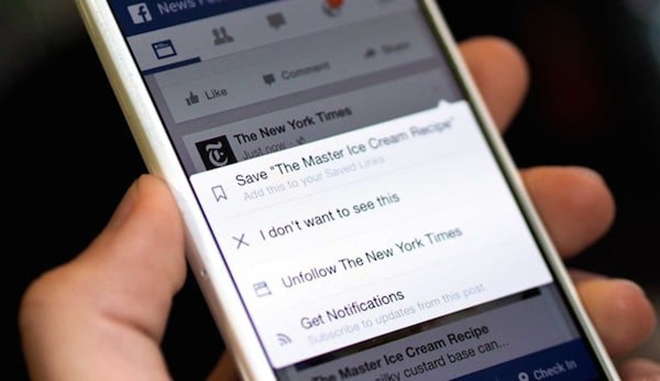
Mọi người có thể lưu một nội dung nào đó muốn xem lại trong tương lai Ảnh chụp màn hình |
Chỉ cần nhấp vào nút menu thả xuống bên nội dung muốn lưu, sau đó nhấp vào Save. Sau đó, để truy cập các mục đã lưu trên máy tính để bàn, nhấp vào Saved ở phía bên trái của News Feed. Đối với thiết bị di động, hãy nhấp vào menu khác và chọn Saved.
Xem mọi ảnh từng thích
Nếu cảm thấy muốn nhớ lại những bức ảnh mà mình đã thích trên Facebook thì người dùng có thể làm điều đó với thủ thuật tiện dụng này. Chỉ cần nhập “photos liked by me” vào thanh tìm kiếm ở đầu Facebook, nơi tùy chọn hàng đầu sẽ cung cấp tất cả những điều người dùng muốn.
Xem người thích đầu tiên
Nếu muốn xem người hoặc trang đầu tiên trong News Feed của mình, người dùng có thể chọn điều đó thông qua ứng dụng Facebook dành cho thiết bị di động. Những người được đánh dấu để xem đầu tiên sẽ có một ngôi sao màu xanh bên cạnh bài đăng của họ trong News Feed của người dùng. Chỉ cần nhấn vào mũi tên thả xuống ở góc trên cùng bên phải của thanh menu Facebook trên màn hình nền, sau đó nhấn News feed Preferences để bắt đầu.
Cho phép xác thực hai yếu tố
Xác thực hai yếu tố giúp đảm bảo không ai ngoài chủ nhân của nó có thể truy cập vào tài khoản Facebook của mình bằng cách yêu cầu mã bảo mật khi ứng dụng phát hiện thông tin đăng nhập từ thiết bị mà người đó không thường sử dụng. Mã bảo mật có thể được gửi đến điện thoại bằng tin nhắn văn bản hoặc qua email.

Xác thực hai yếu tố giúp tăng bảo mật cho Facebook Ảnh: Howtogeek |
Để bật xác thực hai yếu tố, hãy chuyển đến trình đơn Security and Login trong Settings từ máy tính để bàn. Ở đó người dùng sẽ thấy một menu có tiêu đề Two-Factor Authentication, chọn Save Changes khi hoàn tất.
Nhận thông báo từ bạn bè
Nếu muốn theo dõi các hoạt động trên Facebook của một người bạn để người dùng nhận được cảnh báo mỗi khi họ chia sẻ điều gì đó, hãy nhấp vào trình đơn thả xuống cạnh Friend trong hồ sơ của người đó trên trang web dành cho máy tính để bàn của Facebook và chọn Get Notifications.
Hủy đăng ký thông báo
Nhận xét về một bài đăng công khai có thể dẫn đến một loạt thông báo từ những người khác bình luận, tuy nhiên người dùng có thể thoát khỏi các phiền toái này bằng cách hủy theo dõi hoạt động trên bất kỳ bài đăng nào. Cụ thể, khi nhận được thông báo cho một bài đăng trên trang web dành cho máy tính để bàn của Facebook, hãy nhấp vào nút “X” ở bên phải thông báo và sau đó chọn Turn off. Người dùng cũng có thể tắt thông báo cho hoạt động từ mũi tên thả xuống bên phải của bất kỳ bài đăng nào.
Tải xuống dữ liệu Facebook
Người dùng có thể tải dữ liệu Facebook từ Settings. Nhưng vì bản tải xuống này chứa thông tin hồ sơ của người dùng, vì vậy người dùng cần cẩn thận giữ an toàn, đặc biệt khi lưu trữ, gửi hoặc tải nó lên bất kỳ dịch vụ nào khác.

Facebook cho phép người dùng lưu dữ liệu về máy Ảnh: Howtogeek |
Để thực hiện hãy nhấp vào mũi tên xuống ở trên cùng bên phải bất kỳ trang web Facebook nào, sau đó chọn Settings và nhấp vào Download a copy of your Facebook data bên dưới General Account Settings. Từ đây, nhấp vào Start My Archive.





Bình luận (0)